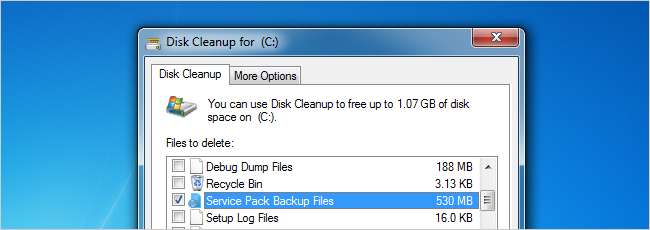
インストール後 昨日お話ししたWindows7 Service Pack 1 、失われたドライブスペースの一部を再利用する方法について疑問に思われるかもしれませんが、実際にそれを行う必要がありますか?
注意: 新しいSP1リリースをまだインストールしていない場合は、必ず それが何を伴うかを説明する私たちの投稿を読んでください あなたがする前に。ネタバレ:ほとんどがバグ修正です。
待って、今何?
簡単です。すべてをロールバックしてサービスパックをアンインストールする場合に備えて、Windowsはサービスパック前のファイルの大量のバックアップを作成するため、サービスパックのインストールには多くの余分なスペースが必要になります。これは、数百MBからGB程度までのどこかになります。
これらのバックアップはディスククリーンアップ(以下を参照)を使用して簡単にクリーンアップできますが、急いで実行しないでください。読み続けます。
では…ServicePackのバックアップファイルを削除する必要がありますか?
新しいサービスパックがリリースされるたびに、常にいくつかのバグや問題が発生し、それらの一部はすぐには気付かない可能性があります。クリーンアッププロセスを実行してバックアップファイルを削除すると、必要に応じてService Packをアンインストールできなくなり、大きな問題になる可能性があります。
少なくとも、クリーンアップを実行する前にしばらく待つ必要があります。すべてが機能していることを確認し、少なくとも数回再起動して、通常の毎日のシナリオを実行して、ロールバックする必要がないことを確認してください。サービスパック。退屈に聞こえますか?バックアップファイルを削除する前に少し辛抱するだけで、1日を過ごして、来週のクリーンアップに対処できます。
結論 :システムの大幅な変更に関しては、急いでインストールまたは削除しないでください。セキュリティパッチに自動に設定されたWindowsUpdateを使用している限り、安全です。
ServicePackバックアップファイルをクリーンアップする方法
ディスククリーンアップを開きます。最も簡単な方法は、[スタートメニュー]検索ボックスに入力することですが、必要に応じて、[コンピューター] –> [ドライブ] –> [プロパティ]を参照してそこにアクセスできます。
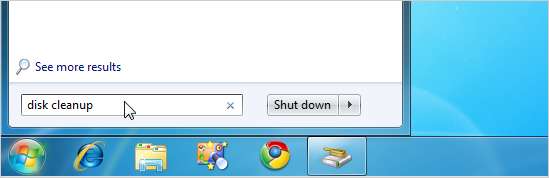
[ディスククリーンアップ]ウィンドウを開いたら、少なくともUACが有効になっている場合は、[システムファイルのクリーンアップ]ボタンをクリックする必要があります。そうでない場合は、スキップしてください。
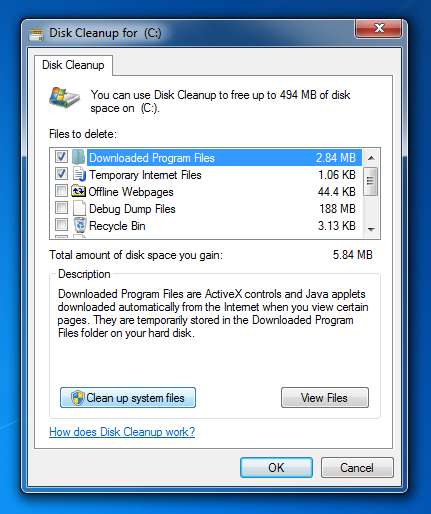
リストに「ServicePackバックアップファイル」があり、これを選択して、[OK]をクリックします。
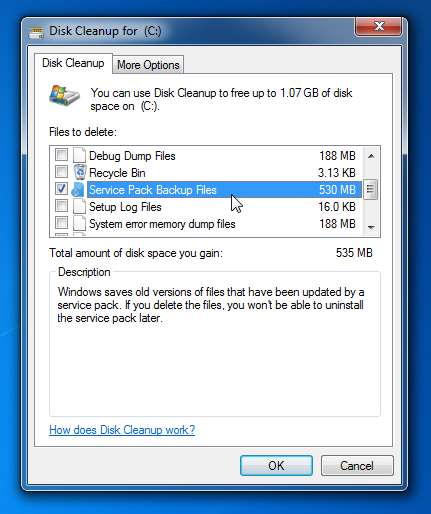
そして、そのように、ドライブ上の他の5000曲とまったく同じように聞こえるダウンロードされたポップミュージックで埋めるための空き容量が増えます。







